Video- und Audio-Editor
- 1. Video-Editor +
- 2. Audio-Editor+
Alle Themen
- Bild-Editor
- KI Tools
- Videos Konvertieren
- Video Bearbeiten
- DVD Tipps
- Mehr Werkzeuge
- Social Media Tipps
- Ferien
- Benutzer des Films
- Benutzer der Kamera
- Benutzer im Bildungsbereich
- Weitere Tipps
Die 9 besten MKV-Editoren online und offline im Jahr 2025
"Was ist der beste MKV-Editor? Ich bin auf der Suche nach einem MKV-Editor, aber die Tools, auf die ich gestoßen bin, haben einige Probleme verursacht und bieten eine langsame Rendering-Geschwindigkeit. Gibt es einen MKV-Video-Editor, der außerdem kostenlos und mit allen Plattformen kompatibel ist?"
Das MKV-Format ist Open-Source und ziemlich kompatibel mit verschiedenen Geräten und Betriebssystemen. Was die Bearbeitung angeht, können Sie MKV-Dateien mit jedem beliebigen Tool bearbeiten. Hier erfahren Sie, welche Video-Editoren Sie wählen sollten und wie Sie die Videos verwalten können.
- Teil 1. Die beste Wahl für die einfache MKV-Bearbeitung und -Konvertierung unter Windows/Mac
- Teil 2. 5 kostenlose MKV-Video-Editoren für Mac und Windows
- Teil 3. 4 Online MKV Video Trimmer/Cutter/Editor kostenlos
- Teil 4. Mehr über MKV-Bearbeitung und -Konvertierung
Teil 1. Die beste Wahl für einfache MKV-Bearbeitung und -Konvertierung unter Windows/Mac
Wondershare UniConverter ist eine Top-Wahl, die MKV-Dateien auf Windows- und macOS-Systemen bearbeiten und konvertieren kann. Die Software ist 30 Mal schneller als ein durchschnittlicher Videoeditor. Außerdem können Sie MKV-Videos in eines der über 1000 Formate konvertieren, die am besten mit dem verfügbaren Gerät funktionieren. Außerdem können Sie das Video mit dem UniConverter auf Ihr tragbares Gerät übertragen.
Ein paar Funktionen von Wondershare UniConverter sind wie folgt aufgeführt:
Wondershare UniConverter - Bester Video-Konverter für Mac/Windows
-
Unterstützt das Hinzufügen von Untertiteln aus dem Internet und dem lokalen Netzwerk, das Ändern von Schriftart, -farbe und -größe sowie weitere Einstellungen
-
Bearbeiten, verbessern & personalisieren Sie Ihre Videodateien, wie z.B. Video trimmen/beschneiden, Wasserzeichen hinzufügen, Videoeffekte anwenden, etc.
-
Konvertieren Sie Videos in über 1000 Formate, einschließlich MP4, AVI, WMV, FLV, MKV, MOV und mehr
-
Brennen und gestalten Sie Ihr Video auf DVD mit kostenlosen DVD-Menüvorlagen
-
Videos von über 10.000 Videoportalen herunterladen oder aufnehmen
-
All-in-One-Toolbox enthält GIF-Ersteller, Videokompressor, Bildschirmaufzeichnung, Fixierung von Video-Metadaten
Die Anleitungen zum Bearbeiten und Konvertieren von MKV-Dateien mit dem UniConverter sind wie folgt:
Schritt 1 Hochladen der MKV-Datei in den UniConverter
Laden Sie die Software herunter und installieren Sie sie, bevor Sie sie auf Ihrer jeweiligen Plattform starten. Klicken Sie auf das Feld Video Editor und wählen Sie ein beliebiges Bearbeitungsprogramm. Laden Sie abschließend die Datei hoch und gehen Sie zum nächsten Schritt über.
![]()
Schritt 2 Bearbeiten des importierten MKV-Videos
Klicken Sie auf die Registerkarte Zuschneiden und ändern Sie die Größe des Videos. Verwalten Sie das Seitenverhältnis und die Bereichsgröße, bevor Sie auf die Schaltfläche OK klicken.
![]()
Schritt 3 Bearbeitung der MKV-Datei abschließen
Klicken Sie auf die Registerkarte Einstellungen und wählen Sie die Registerkarte Video. Wählen Sie das neue Ausgabeformat für die MKV-Datei.
![]()
Wenn Sie die Bearbeitung und Konvertierung abgeschlossen haben, klicken Sie auf Speichern, um die Einstellungen abzuschließen und die Videoverarbeitung zu starten.
![]()
Teil 2. 5 kostenlose MKV-Video-Editoren für Mac und Windows
Es ist praktisch, wenn man Zugang zu mehr als einer Lösung für ein Problem hat. Das gilt auch für die MKV-Videobearbeitung. Es kann nicht schaden, nach Alternativen zu suchen. Aus diesem Grund haben wir diesen Abschnitt in diesem Artikel eingerichtet. Wir werden die 5 anderen MKV-Editoren besprechen, die kostenlos und auf Windows und macOS verfügbar sind.
1. Shotcut
Shotcut bietet ein leistungsfähiges Framework für Windows-, macOS- und Linux-Nutzer, um MKV-Dateien schnell zu bearbeiten. Es gibt eine große Auswahl an nützlichen und fortgeschrittenen Bearbeitungswerkzeugen, darunter Effekte, Filter und Codec-Anpassung. Außerdem unterstützt es alle gängigen Formate.
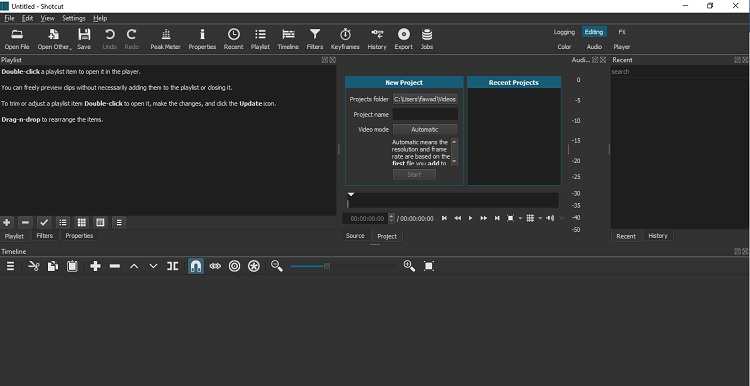
Vorteile
- Shotcut MKV Editor unterstützt Videos in 4K-Auflösung.
- Der Kundensupport ist effizient.
Nachteile
- Die Benutzeroberfläche ist ein wenig schwierig zu handhaben.
2. OpenShot
OpenShot MKV Editor ist ein weiteres kostenloses und benutzerfreundliches Tool, das auf allen Desktop-Plattformen funktioniert. Es ist einfach zu bedienen und bietet eine große Liste von Funktionen. Außerdem unterstützt es alle bekannten Dateiformate und setzt keine hohen Anforderungen an den PC voraus.
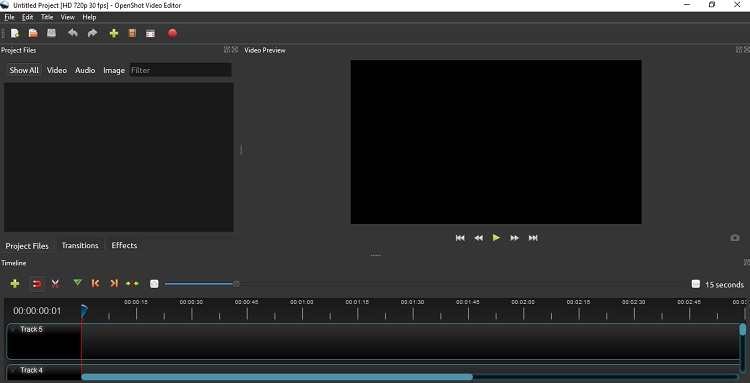
Vorteile
- Es ist mehrsprachig.
- Sie können das Videoprojekt in 4K 60fps exportieren.
Nachteile
- Die Rendering-Geschwindigkeit ist ein bisschen langsam.
3. Bandicut
Wenn Sie MKV-Dateien bearbeiten möchten, ohne sie neu zu kodieren, gibt es keine andere praktische Wahl als den Bandicut Video Cutter. Das Tool ist einfach und völlig kostenlos.
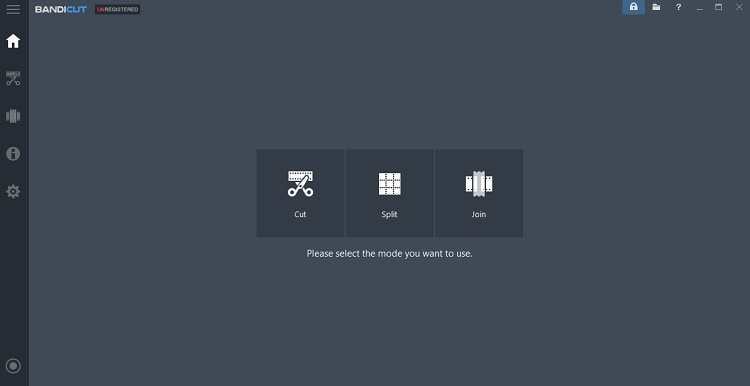
Vorteile
- Es ist einfach zu benutzen.
Nachteile
- Es wird macOS nicht unterstützt.
4. EaseUS Video Editor
EaseUS ist ein zuverlässiger MKV-Video-Editor mit einer glatten Oberfläche und allen Profi-Funktionen, um das Video vorzeigbar zu machen. Außerdem bietet er 5 verschiedene Bearbeitungsmodi, mit denen Sie das beste Seitenverhältnis für Ihr Video auswählen können.
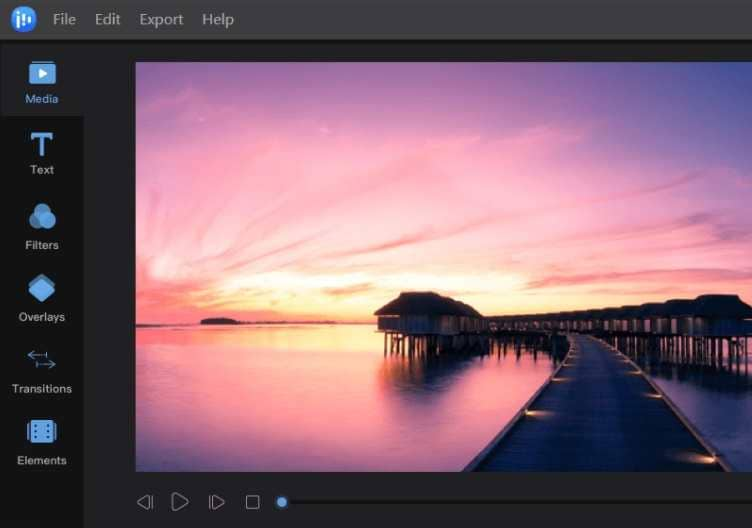
Vorteile
- Es bietet eine gute Auswahl an Effekten.
Nachteile
- Es ist nicht kostenlos.
- Das Tool hat ein paar Optionen für das Filmmaterial.
5. GiliSoft Video Editor
Es ist ein Allzweck-MKV-Video-Editor, der die notwendigen Funktionen wie das Anbringen von Wasserzeichen, das Zuschneiden, den Video-Joiner, die Drehung und vieles mehr bietet. Er ist einfach zu bedienen und unterstützt mehrere Sprachen. Darüber hinaus sorgt er dafür, dass die gesamte Videoqualität während des Bearbeitungsprozesses erhalten bleibt.
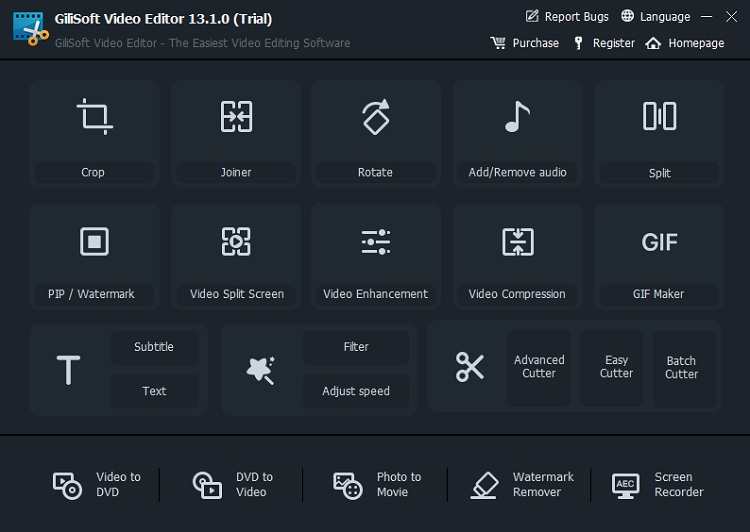
Vorteile
- Die Schnittstelle ist einfach.
- Es funktioniert auf allen Windows-Versionen, die in den letzten 20 Jahren veröffentlicht wurden.
Nachteile
- Die Pro-Version ist recht teuer.
Teil 3. 4 Online MKV Video Trimmer/Cutter/Editor Free
Angenommen, Ihre MKV-Datei ist klein, und Sie möchten keine Bearbeitungssoftware auf Ihrem System installieren. In diesem Fall können Sie auf einen Online-Video-Editor zurückgreifen, der MKV unterstützt. Zum Glück haben wir Informationen zu den 4 besten Online-Editoren, die in diesem Abschnitt des Artikels aufgeführt sind.
1. Online Video Converter
Es handelt sich um einen hochwertigen Video-Editor für MKV-Dateien, der auf jedem Browser funktioniert, ohne dass es zu Verzögerungen kommt. Die Plattform unterstützt alle verfügbaren Medienformate und verhindert jeglichen Qualitätsverlust.
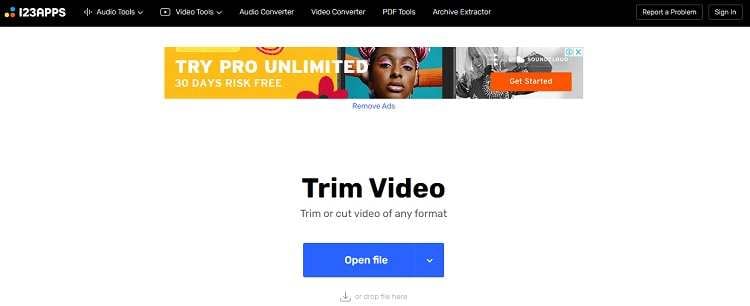
Vorteile
- Es ist vollkommen sicher.
- Das Schneiden und Zuschneiden des Videos ist unglaublich einfach.
Nachteile
- Der Upload von Videodateien ist nur bis zu einer Größe von 500 MB möglich.
2. VideoCutter
VideoCutter, das Online-MKV-Bearbeitungstool, verfügt über eine Vielzahl von Werkzeugen, mit denen Sie Videodateien schneiden, komprimieren und sogar konvertieren können. Es funktioniert am besten mit allen Browsern und bietet eine hohe Verarbeitungsgeschwindigkeit.
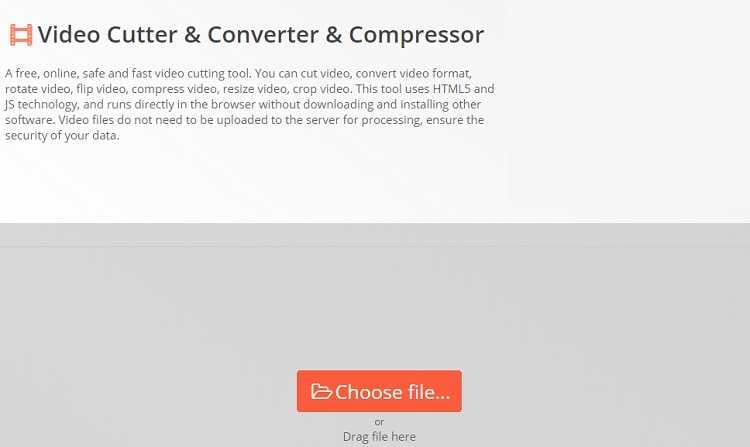
Vorteile
- Es unterstützt die HTML5-Technologie.
- Das Tool ist absolut sicher.
Nachteile
- Die Bearbeitung ist für Videos ab einer bestimmten Grenze eingeschränkt.
3. Video2Edit
Die Online-Bearbeitung von MKV-Dateien ist mühelos, wenn Sie Video2Edit verwenden. Sie können die Videos gleichzeitig bearbeiten und konvertieren, was Zeit spart. Außerdem können Sie die Mediendatei direkt aus dem Internet von Cloud-Speicherdiensten wie Google Drive und Dropbox hochladen
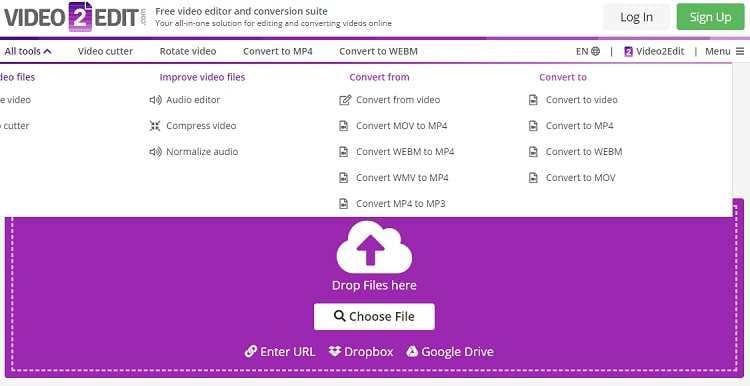
Vorteile
- Das Tool bietet Erweiterungen und Add-ons für Chrome- und Firefox-Browser.
- Das Tool ist einfach zu bedienen.
Nachteile
- Die Plattform sollte mehr Videodateiformate unterstützen.
4. Online UniConverter
Das Beste haben wir uns für den Schluss aufgehoben! Der Online-UniConverter ist einem vollwertigen Bearbeitungswerkzeug auf Desktop-Ebene sehr ähnlich. Allerdings müssen Sie keine Software installieren. Der Dienst ist sicher und sehr zuverlässig. Außerdem ist er völlig kostenlos!
![]()
Vorteile
- Sie verfügt über alle bekannten Bearbeitungsfunktionen.
- Die Plattform gewährleistet die Sicherheit der Privatsphäre.
- Sie deckt alle gängigen Dateiformate ab.
Nachteile
- Es wird keine 4K-Auflösung unterstützt.
Teil 4. Mehr über MKV-Bearbeitung und -Konvertierung
In diesem Abschnitt finden Sie weitere nützliche Informationen zum Bearbeiten, Konvertieren und Schneiden von MKV-Dateien.
1. Wie kann ich eine MKV-Datei in Premiere Pro importieren?
Adobe Premiere Pro unterstützt das MKV-Format oder den MKV-Code nicht. Die beste Lösung dafür ist die Konvertierung der MKV-Datei in ein Format, das mit Premiere Pro kompatibel ist. Dafür können Sie Wondershare UniConverter verwenden und die Datei in Dateitypen wie MPEG-2 mit einer 30-fachen Rendering-Rate konvertieren.
2. Wie konvertiere ich eine MKV-Datei in MP4?
Mit Hilfe eines Videokonverters können Sie die MKV-Datei in MP4 umwandeln. In diesem Fall ist der UniConverter die zuverlässigste Wahl. Die Schritte sind wie folgt:
- Öffnen Sie die Software und klicken Sie auf die Schaltfläche +/Hinzufügen, um das MKV-Video hochzuladen.
- Klicken Sie auf das Zahnrad Einstellungen und drücken Sie auf die Registerkarte Video.
- Wählen Sie MP4 und klicken Sie auf die Schaltfläche Erstellen.
- Klicken Sie auf Konvertieren und lassen Sie das Tool die Konvertierung abschließen.
- Das war's!
Ihre umfassende Video Toolbox


 Bearbeiten Sie Videos durch Zuschneiden, Zusammenfügen, Hinzufügen von Untertiteln, Anwenden von Effekten usw.
Bearbeiten Sie Videos durch Zuschneiden, Zusammenfügen, Hinzufügen von Untertiteln, Anwenden von Effekten usw.



Lukas Schneider
staff Editor
Bewertung(en)